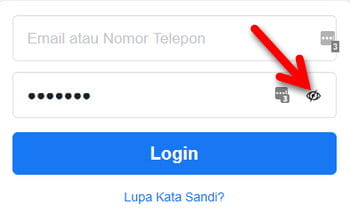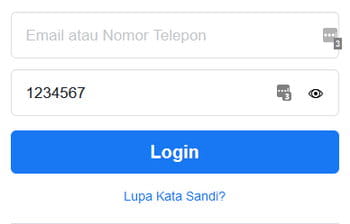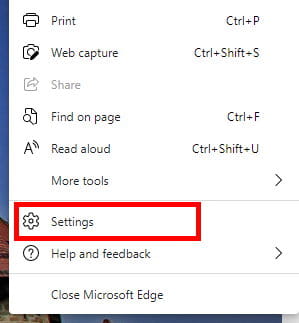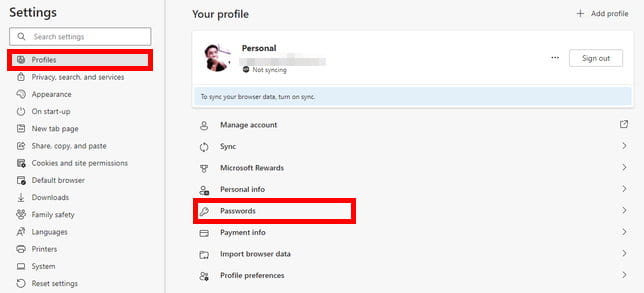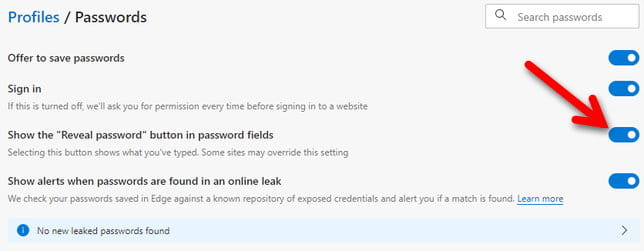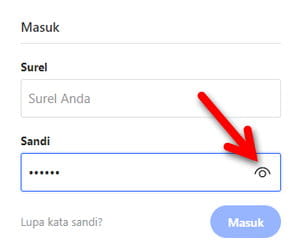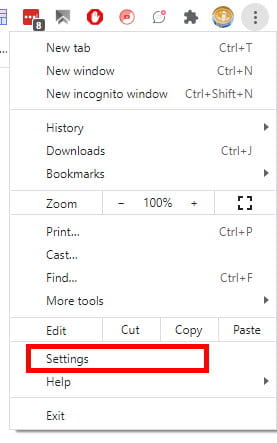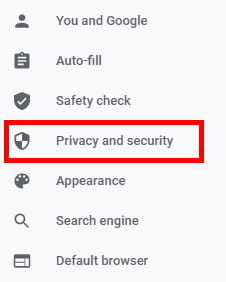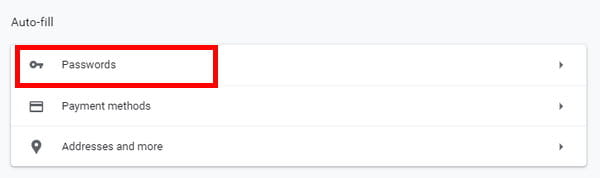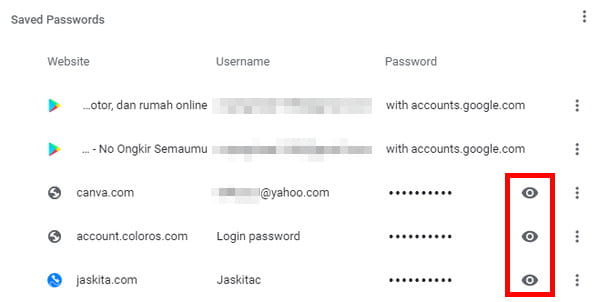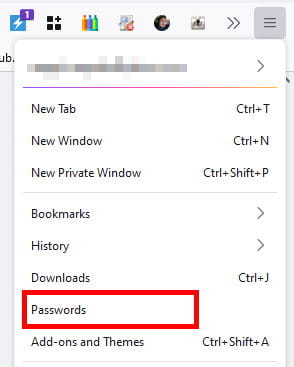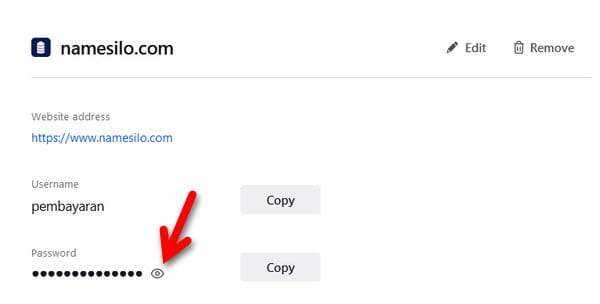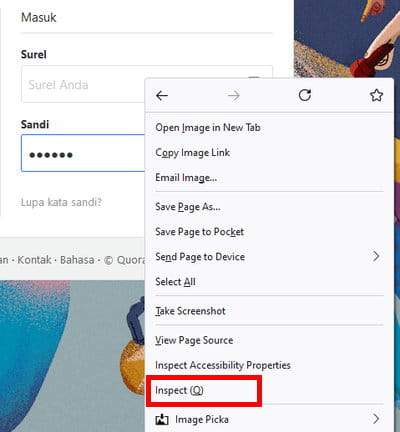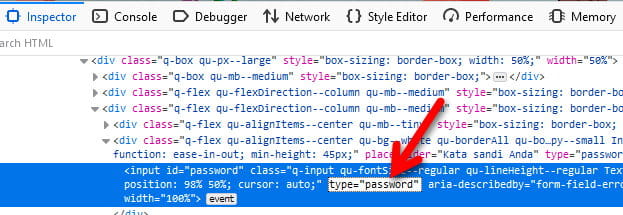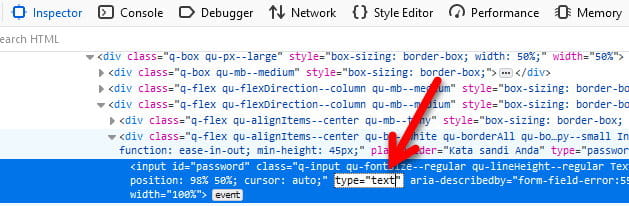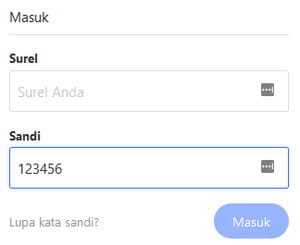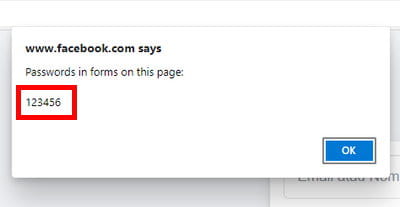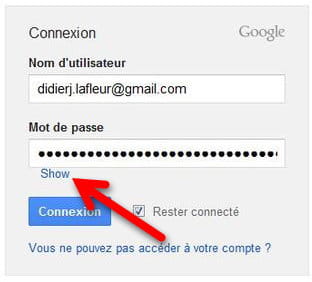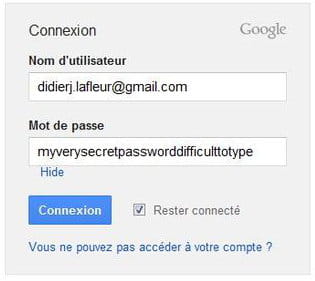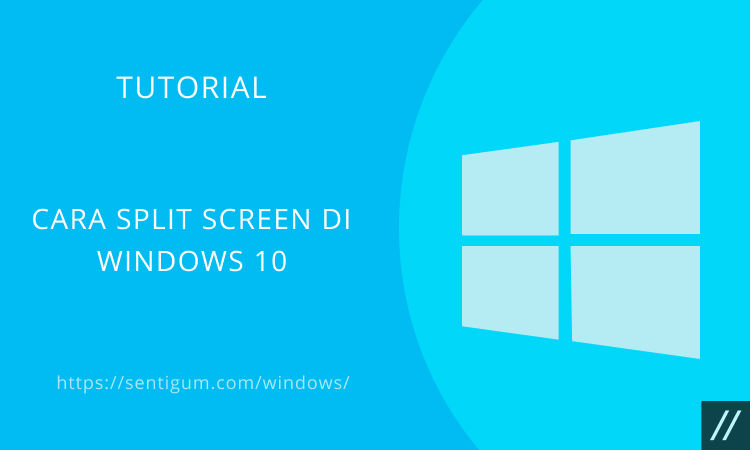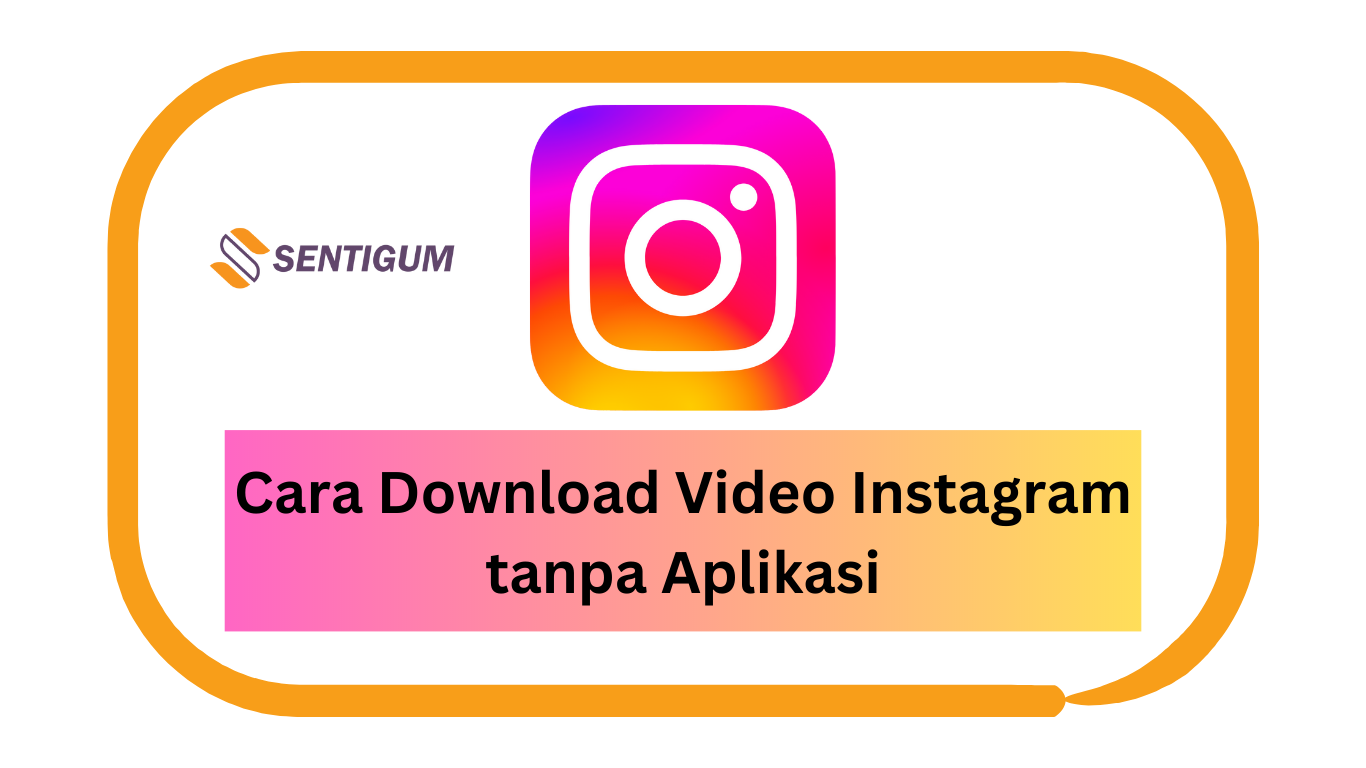Saat menginput password di sebuah situs web di internet, seringkali password disembunyikan di balik tanda bintang (asterisk) atau titik (dot/bullet).
Beberapa situs web memungkinkan Anda untuk menampilkan password dengan menyediakan opsi “show”, sementara yang lainnya tidak.
Ada beberapa cara yang bisa Anda lakukan untuk menampilkannya di semua situs web. Artikel ini akan menjelaskan 6 di antaranya.

Melalui Opsi “Show Password”
Seperti yang telah disebutkan di atas, beberapa situs web menyediakan opsi “Show Password” untuk menampilkan password yang Anda input.
Cukup klik ikon mata di samping kotak password dan password akan ditampilkan.
Gunakan Microsoft Edge
Khusus untuk browser Microsoft Edge, tersedia opsi untuk menampilkan password saat login di semua situs web.
Catatan: Opsi ini bisa saja tidak bekerja di beberapa situs web.
- Buka browser Edge.
- Klik tombol menu (ikon tiga titik horizontal) di kanan atas kemudian pilih menu Settings.

- Pilih menu Profiles di samping kiri kemudian pilih menu Passwords di samping kanan.

- Aktifkan toggle Show the “Reveal password” button in password fields.

- Saat Anda mengetikkan password di situs web, akan muncul ikon mata di sampingnya. Klik ikon tersebut untuk menampilkan password.

Password Sudah Tersimpan di Browser
Browser modern, seperti Google Chrome, Firefox, dan Microsoft Edge dapat menyimpan password. Saat Anda mengunjungi halaman login sebuah situs web, kotak password akan langsung terisi secara otomatis.
Untuk mengetahui password yang digunakan, Anda hanya perlu menampilkan password yang tersimpan di browser. Berikut bagaimana cara melakukannya.
Google Chrome
- Buka browser Google Chrome.
- Klik tombol menu (ikon tiga titik vertikal) di kanan atas kemudian pilih menu Settings.

- Klik menu Privacy and security di samping kiri.

- Pada bagian Auto-fill di samping kanan, klik menu Passwords.

- Daftar username dan password yang tersimpan akan ditampilkan pada bagian Saved Passwords. Klik ikon mata di samping password yang ingin Anda tampilkan.

Mozilla Firefox
- Buka browser Mozilla Firefox.
- Klik tombol menu (ikon tiga garis horizontal) di kanan atas kemudian pilih menu Passwords.

- Klik ikon mata di samping password yang ingin ditampilkan.

Microsoft Edge
- Buka browser Edge.
- Klik tombol menu (ikon tiga titik horizontal) di kanan atas kemudian pilih menu Settings.

- Pilih menu Profiles di samping kiri kemudian pilih menu Passwords di samping kanan.

- Klik ikon mata di samping password yang ingin ditampilkan.

Inspect Element
Ini adalah cara yang bagi sebagian orang sangat mudah untuk dipraktikkan. Menampilkan password yang tersembunyi dapat dilakukan dengan sedikit mengedit HTML halaman.
Cara ini berlaku untuk semua browser. Jika Anda belum tahu bagaimana cara menjalankan Inspect Element pada browser, baca artikel Cara Menjalankan Inspect Element di Semua Browser.
- Klik kanan tepat di kotak password kemudian pilih Inspect dari menu konteks.

- Akan terbuka jendela Inspector dan HTML <input> otomatis akan terseleksi. Klik dua kali bagian type=”password”.

- Ganti password dengan text kemudian tekan Enter.

- Password akan langsung ditampilkan.

JavaScript
Cara lain untuk menampilkan password di halaman login sebuah situs web adalah dengan menggunakan kode JavaScript.
Catatan: Dari hasil percobaan, cara ini tidak bekerja di browser Mozilla Firefox.
- Buka halaman login dengan password yang ingin ditampilkan.
- Salin kode berikut ini:
javascript:(function(){var s,F,j,f,i; s = ""; F = document.forms; for(j=0; j<F.length; ++j) { f = F[j]; for (i=0; i<f.length; ++i) { if (f[i].type.toLowerCase() == "password") s += f[i].value + "\n"; } } if (s) alert("Passwords in forms on this page:\n\n" + s); else alert("There are no passwords in forms on this page.");})(); - Tempel (paste) kode pada bilah alamat. Perhatikan, saat Anda menempelkan kode, browser secara otomatis akan menghapus bagian javascript: di awal kode. Anda perlu menambahkannya kembali secara manual sebelum mengeksekusi kode.

- Tekan Enter untuk menjalankan kode.
- Jika berhasil, akan muncul jendela kecil berisi password di bagian atas.

Ekstensi
Cara terakhir untuk menampilkan password yang tersembunyi di balik tanda bintang atau titik adalah dengan menggunakan ekstensi pada browser.
Google Chrome
Bagi Anda pengguna browser Google Chrome, gunakan ekstensi bernama ShowPassword untuk menampilkan password yang tersembunyi.
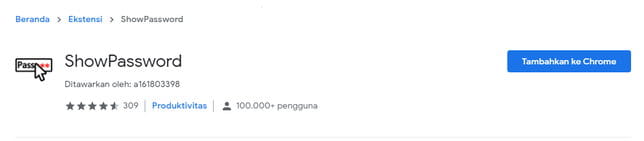
Instal ekstensi ShowPassword kemudian buka halaman pengaturan ekstensi. Tentukan tombol yang akan digunakan untuk menampilkan password.
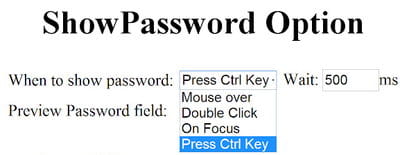
Selanjutnya, buka halaman login dengan password yang ingin Anda tampilkan. Tekan atau klik tombol yang sudah Anda atur sebelumnya untuk menampilkan password.
Mozilla Firefox
Bagi Anda pengguna browser Mozilla Firefox, gunakan ekstensi bernama Show/hide passwords untuk menampilkan password yang tersembunyi.
Ekstensi ini akan menambahkan opsi untuk menampilkan password tepat di bagian bawah kotak password.
Instal ekstensi Show/hide passwords kemudian buka halaman login dengan password yang ingin ditampilkan. Klik opsi Show di bagian bawah kotak password untuk menampilkannya.
Baca Juga:
- Cara Nonaktifkan Password Manager di Browser Komputer
- Cara Menghilangkan Peringatan Cookies di Chrome, Firefox, dan Opera
- Cara Blokir Website Tertentu dari Hasil Pencarian Google
- Cara Mengunci Dokumen OneNote dengan Password
- Cara Cek Keamanan Password di Google Chrome
- Cara Menampilkan Password Wi-Fi yang Tersimpan di Windows
- Cara Mengunci Dokumen Microsoft Word dengan Password